Discord は、テキストや音声メッセージを通じて友人や家族と連絡を取り合う効率的な方法です。音声メッセージを使用すると、ユーザーは音声メッセージを他の人に直接送信できます。さらに、ユーザーはモバイルや PC などのデバイスから Discord アプリケーションをアップロードするだけでオーディオ ファイルを共有できます。
このガイドでは、Discord で音声ファイルを音声メッセージとしてアップロードして送信する方法について説明しました。
ボイスメッセージのような音声ファイルを Discord にアップロードできますか?
はい、Discord で音声メッセージのような音声ファイルをアップロードして送信できます。
音声をボイスメッセージとしてアップロードして送信するにはどうすればよいですか?
私たちの場合、別の通信プラットフォームから録音およびダウンロードした音声メッセージをアップロードすることで、Discord デスクトップ アプリケーションに送信します。これを行うには、以下の手順に従います。
-
- Discordアプリを起動し、希望する相手を選択します。
- ダイレクト メッセージに移動し、システムから音声ファイルをアップロードします。
- アップロードした音声ファイルにテキストメッセージを追加して送信します。
ステップ 1: Discord アプリケーションにリダイレクトする
「」を検索してください 不和 [スタート] メニューからアプリケーションを選択して開きます。
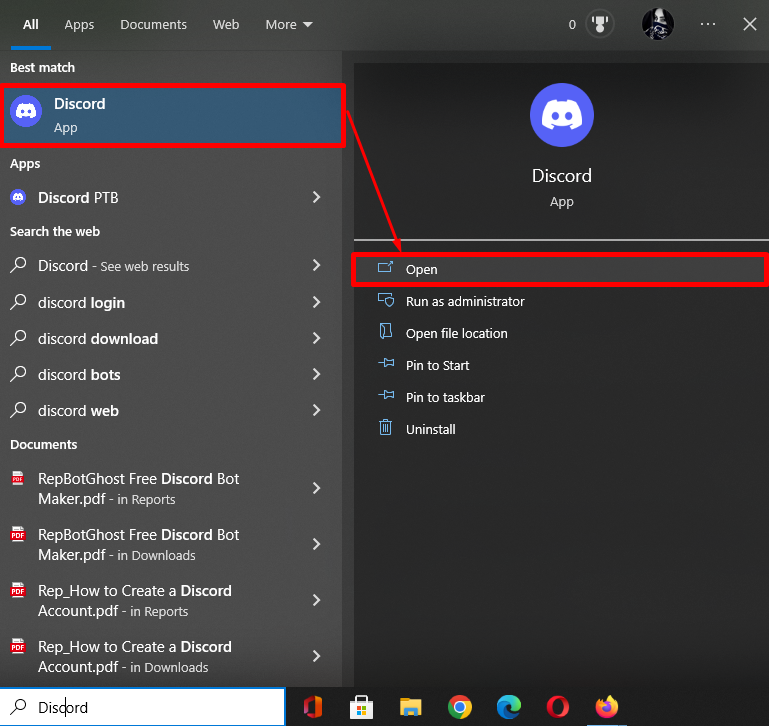
ステップ 2: リストから友達を選択します
次に、音声ファイルを音声メッセージとして送信したい相手を見つけます。ユーザーは、希望に応じてダイレクト メッセージを送信するか、サーバー チャネルに送信します。ここでは、「」に音声メッセージを送信したいと考えています。 マリ0422 ”:
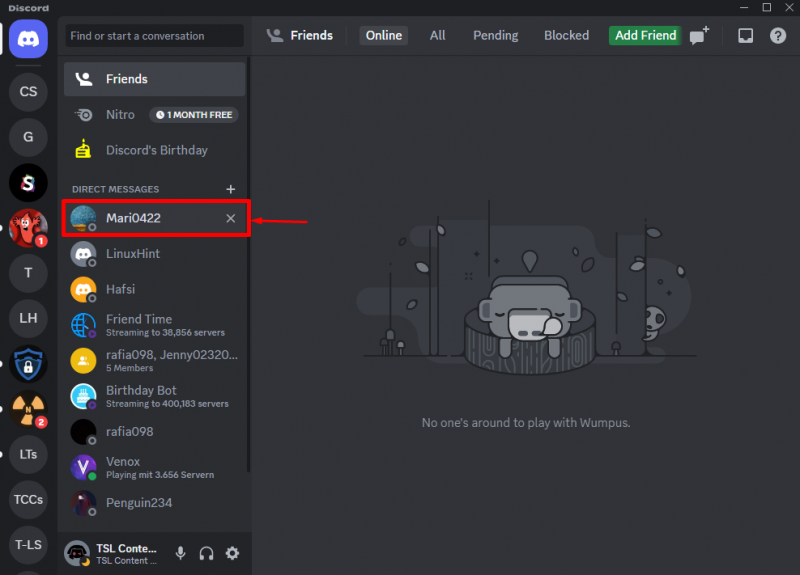
ステップ 3: ファイルをアップロードする
次に、下で強調表示されている「」をクリックします。 + 」アイコンをクリックしてファイルをアップロードします。
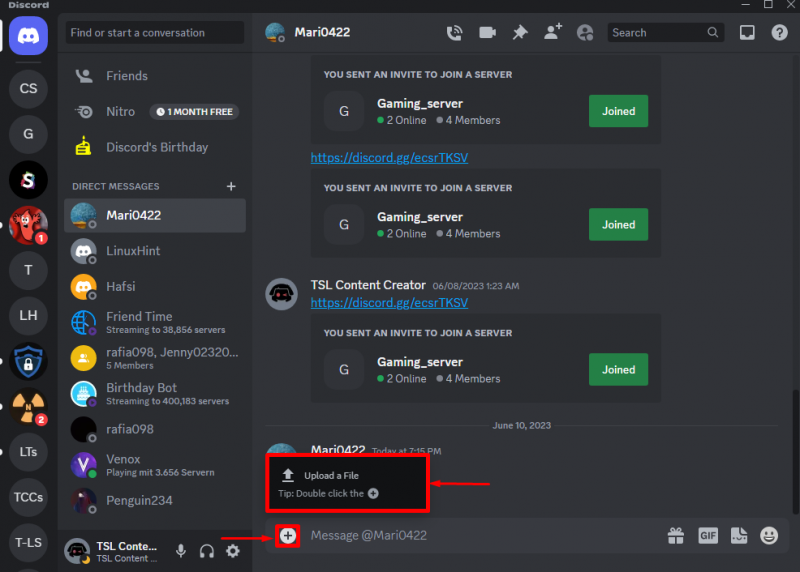
次に、送信する必要がある特定の音声ファイルを選択し、「」をクリックします。 開ける ' ボタン:
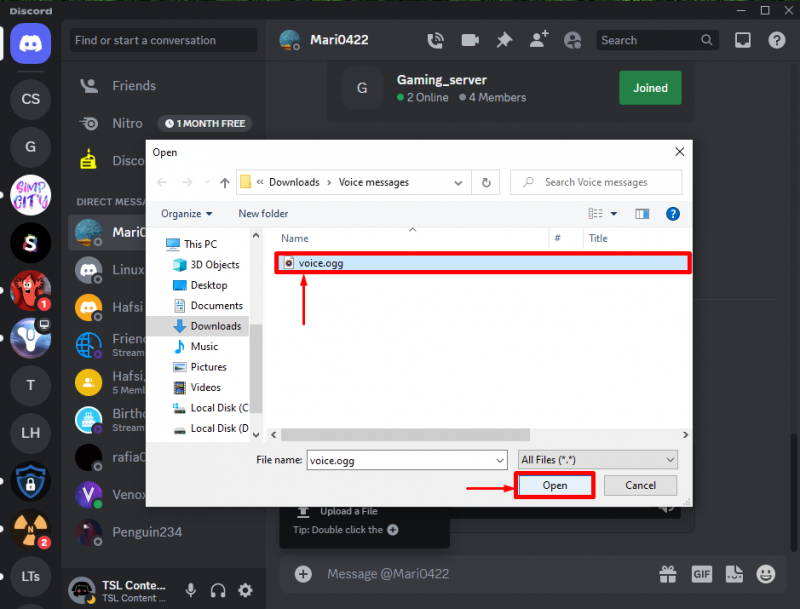
ステップ 4: 音声メッセージを送信する
その後、アップロードされたファイルとともにテキスト メッセージを追加します。ただし、これはオプションです。次に、「」を押します。 入力 ” キーを押して送信します。
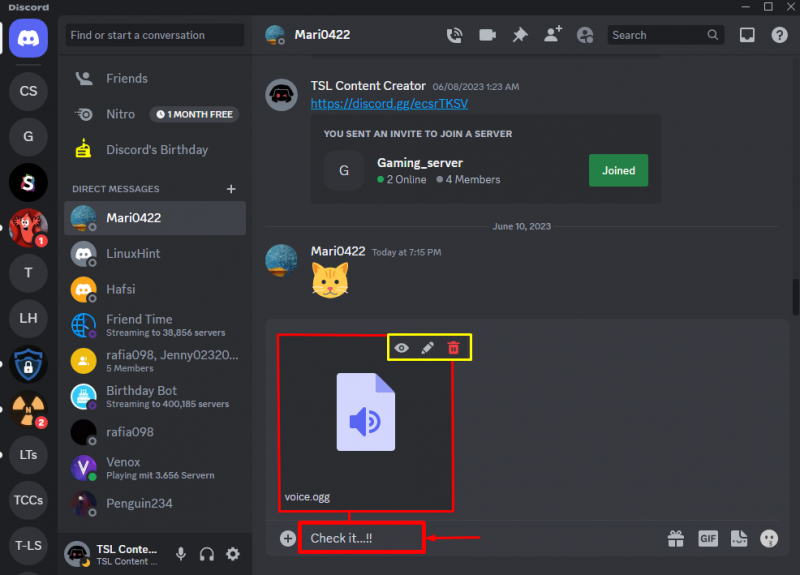
ご覧のとおり、アップロードされた音声ファイルは正常に送信され、音声メッセージのように見えます。
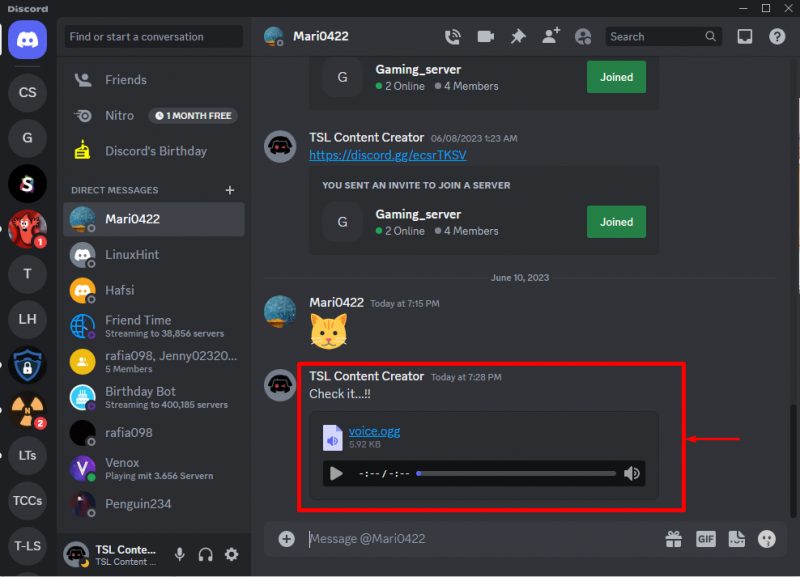
それで全部です! Discordで音声ファイルを音声メッセージとしてアップロードして送信する最も簡単な方法をまとめました。
結論
音声ファイルをアップロードして音声メッセージとして送信するには、まず Discord アプリケーションに移動し、音声メッセージを送信する必要がある相手を選択します。次に、ダイレクト メッセージに移動し、システムから音声ファイルをアップロードします。その後、アップロードした音声ファイルにテキストメッセージを追加して送信します。このチュートリアルでは、Discord で音声ファイルを音声メッセージとして送信する方法について詳しく説明しました。